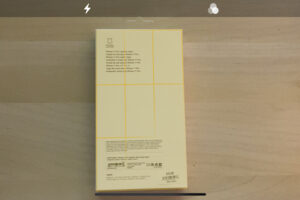Comment désactiver le texte en direct sur Mac
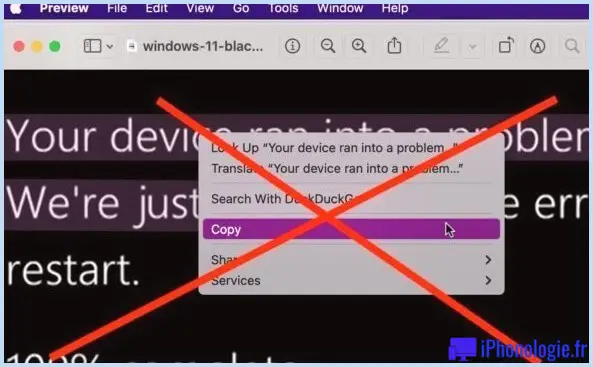
La fonction Live Text offerte dans les lancements récents de MacOS permet aux utilisateurs de Mac de choisir du texte à partir de photos et d'images, mais certains utilisateurs peuvent trouver cette fonction plus ennuyeuse qu'utile, et peuvent donc vouloir désactiver Live Text sur leur Mac. Cela peut être particulièrement vrai pour certains concepteurs et également pour les éditeurs de photos qui passent beaucoup de temps à éditer des photos et des images et découvrent également que les outils de sélection de texte en direct sont gênants dans leur flux de travail.
Si vous souhaitez désactiver Live Text dans MacOS, passez en revue et en un rien de temps, vous aurez la fonctionnalité désactivée. Et évidemment, vous pouvez toujours le retransformer si vous changez d'avis.
Comment désactiver le texte en direct sur Mac
- Dans la sélection d'aliments Apple, allez dans "Préférences système"
- Choisissez "Langue & & Région"
- Essayez de trouver "Texte en direct" et décochez la case à côté pour "Sélectionner un message dans les images" pour désactiver le texte en temps réel
- Laisser en dehors des Préférences Système
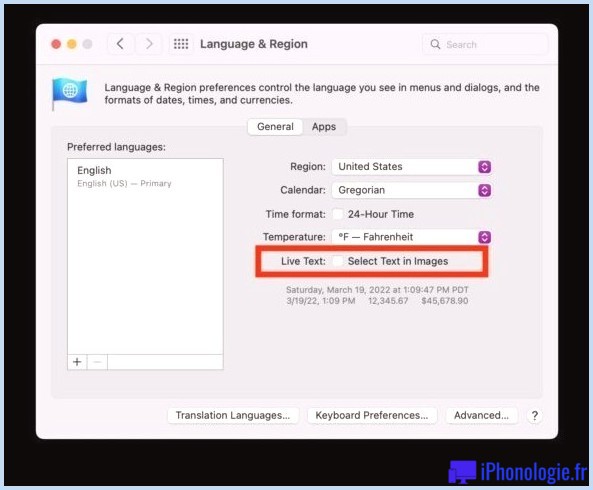
Actuellement, si un type d'image se compose d'un message, de mots ou d'un langage, vous n'aurez plus la possibilité de le choisir dans la photo ou l'image.
Gardez à l'esprit que le texte en ligne n'est disponible que sur les Mac de l'année modèle plus récente, et ils doivent exécuter MacOS Monterey ou une version ultérieure, car le logiciel système antérieur et les appareils n'ont pas l'attribut disponible.
Certains utilisateurs peuvent simplement avoir besoin de désactiver temporairement cet attribut lorsqu'ils traitent un travail particulier, auquel cas il peut être préférable de le réactiver une fois terminé.
Comment le rendre possible pour le texte en direct sur Mac
Si vous souhaitez réactiver le texte en temps réel sur Mac, c'est également très simple :
- Dans le menu Pomme, allez dans "Préférences Système"
- Sélectionnez "Langue & & Région"
- Inspectez le paquet à côté de Live Text pour "Sélectionner le message dans les images" pour permettre le Live Text sur Mac
Pour ce qu'il mérite, vous pouvez apporter exactement les mêmes modifications aux capacités de texte en direct sur iPhone et iPad également.
Utilisez-vous Live Text sur Mac ou l'avez-vous désactivé ? Que considérez-vous comme l'attribut Live Text ? Partagez vos idées et vos expériences dans les remarques.
![]()